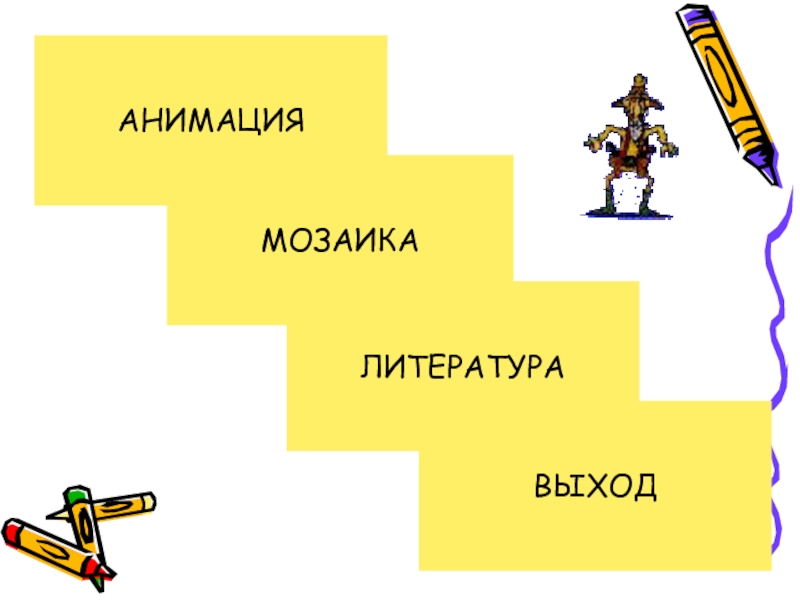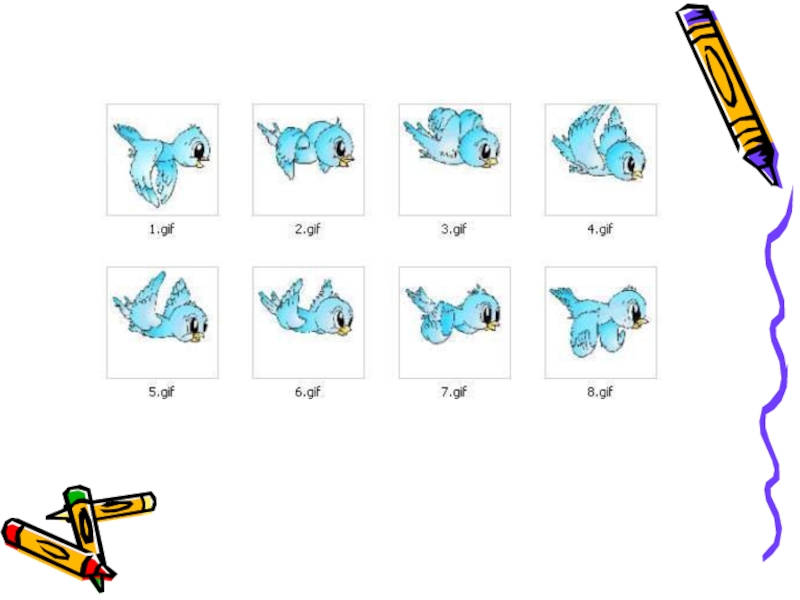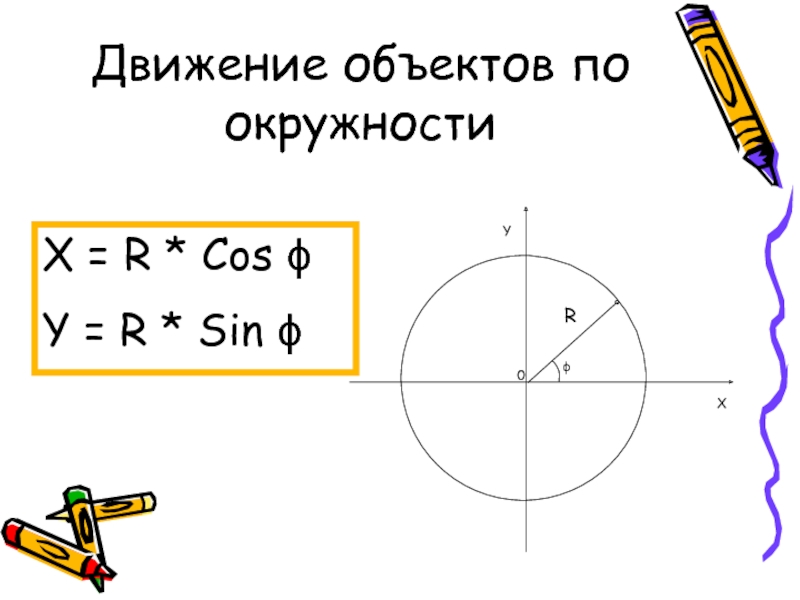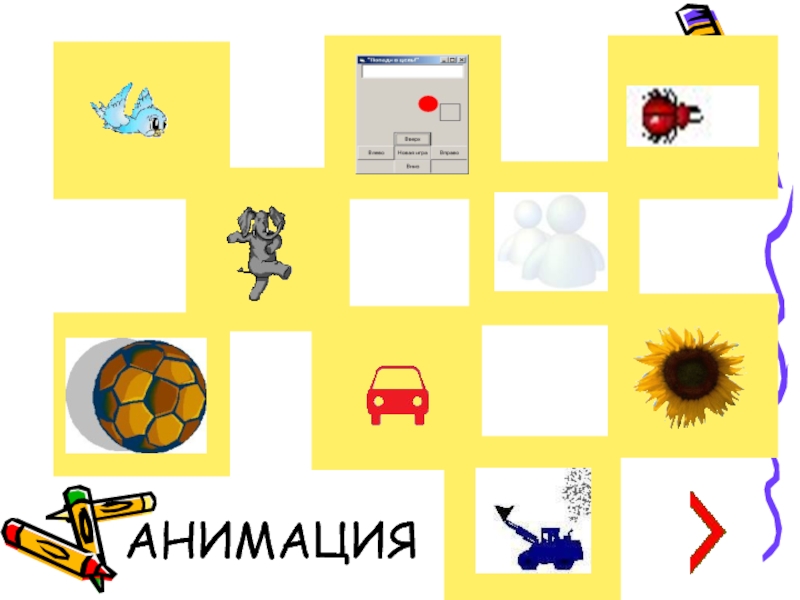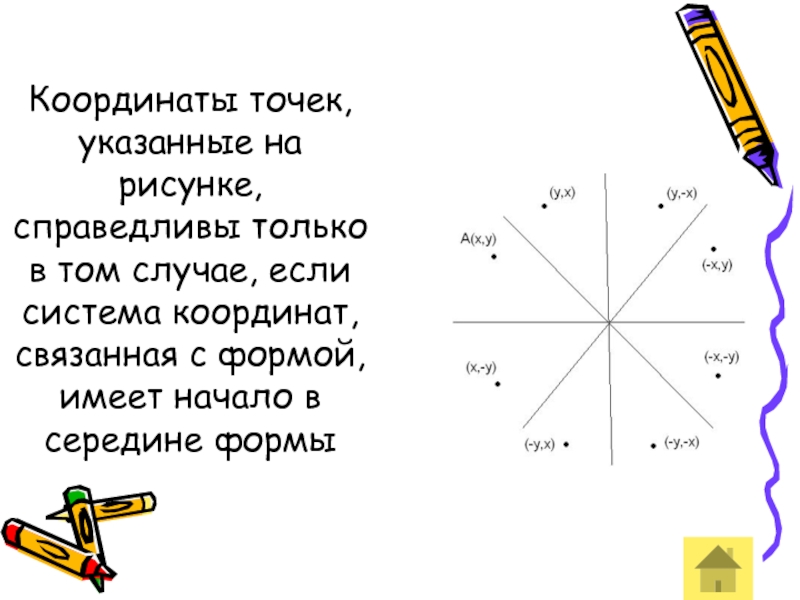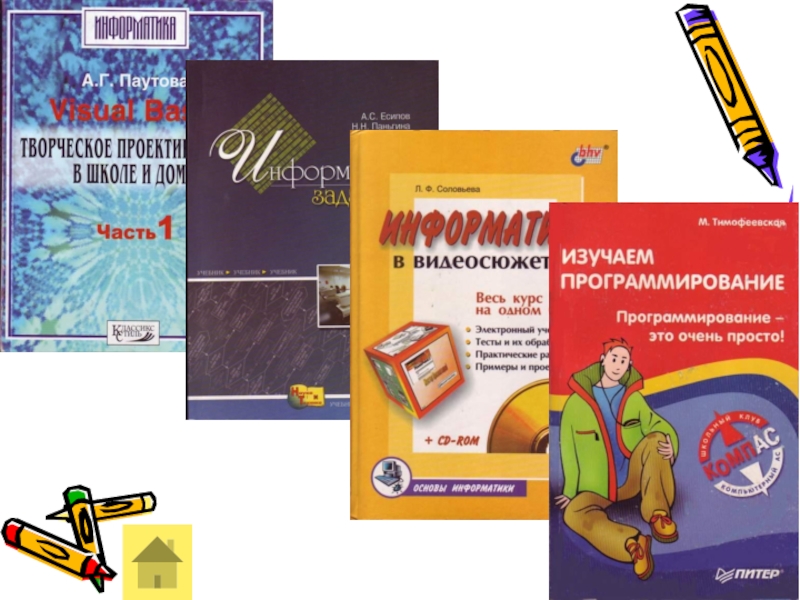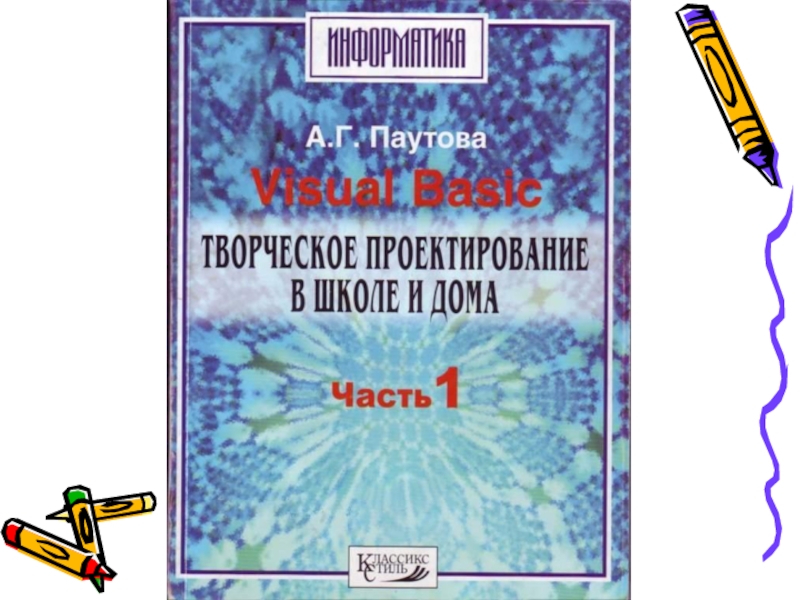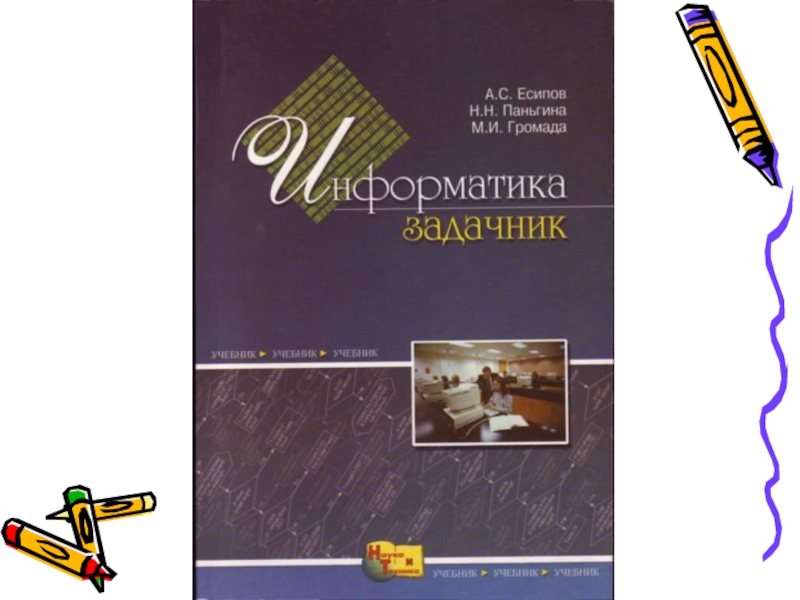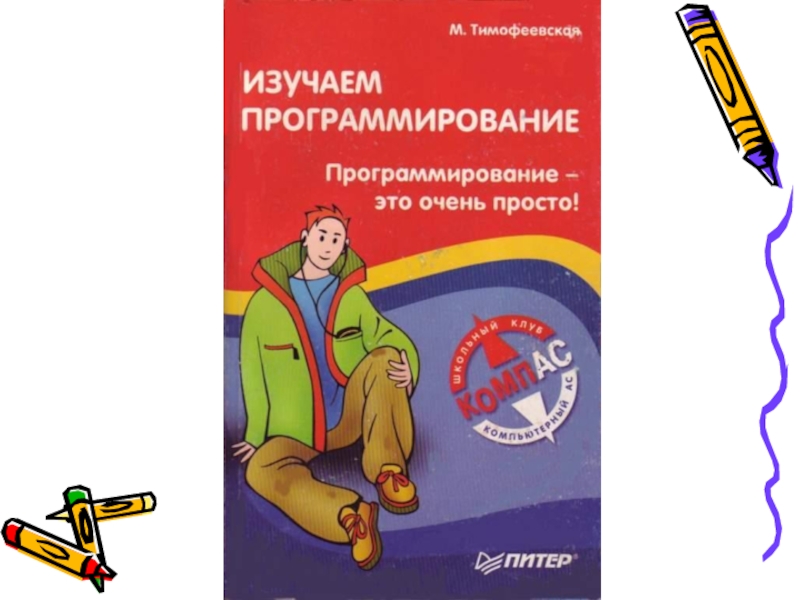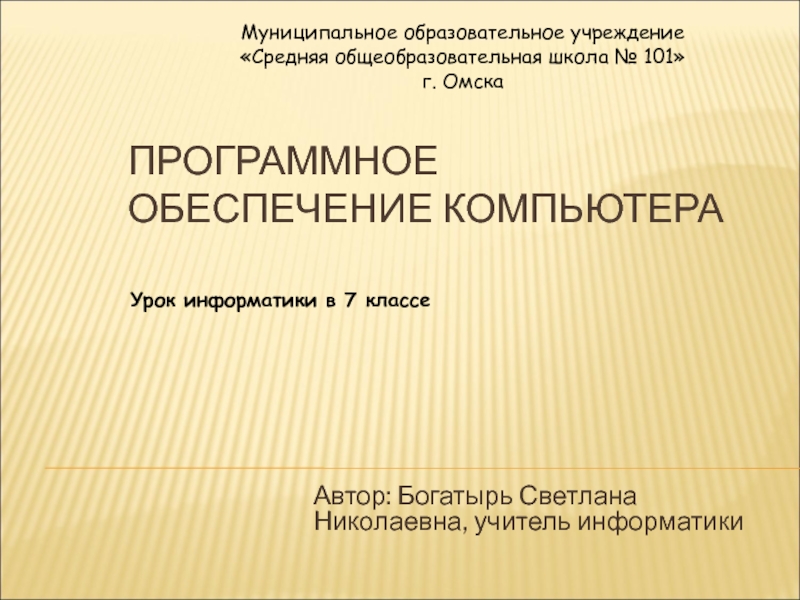Разделы презентаций
- Разное
- Английский язык
- Астрономия
- Алгебра
- Биология
- География
- Геометрия
- Детские презентации
- Информатика
- История
- Литература
- Математика
- Медицина
- Менеджмент
- Музыка
- МХК
- Немецкий язык
- ОБЖ
- Обществознание
- Окружающий мир
- Педагогика
- Русский язык
- Технология
- Физика
- Философия
- Химия
- Шаблоны, картинки для презентаций
- Экология
- Экономика
- Юриспруденция
Создание анимационных изображений в среде Visual Basic
Содержание
- 1. Создание анимационных изображений в среде Visual Basic
- 2. АНИМАЦИЯМОЗАИКАЛИТЕРАТУРАВЫХОД
- 3. ОПИСАНИЕПРОЕКТЫ
- 4. Использование Gif-анимации для создания кадров анимации В Интернете
- 5. Разбиение файла на кадры с помощью программы Adobe ImageReady
- 6. Слайд 6
- 7. Создание кадров мини-анимации. Использование массива объектовМассивом объектов
- 8. В проектах Птичка и Слонёнок для
- 9. В каждый элемент массива вставить соответствующий анимационный кадр, изменив свойство Picture
- 10. Private Sub Timer1_Timer()Image1.Picture = Image2(a).Picturea = a
- 11. Перемещение объекта по прямой Для анимации
- 12. Движение объектов по окружностиX = R * Cos ϕY = R * Sin ϕR
- 13. Фрагмент программы движения объекта по заданному кругу
- 14. АНИМАЦИЯ
- 15. Проект МОЗАИКАПостановка задачиМетодScaleMenuEditor
- 16. Проект предназначен для создания узоров, симметричных
- 17. Координаты точек, указанные на рисунке, справедливы только
- 18. Метод Scale Метод устанавливает систему координат,
- 19. Пользовательское меню. Menu EditorДля вызова редактора меню: Инструменты→ Редактор меню Ctrl+E Кнопка на стандартной панели
- 20. Слайд 20
- 21. Слайд 21
- 22. Слайд 22
- 23. Слайд 23
- 24. Слайд 24
- 25. Скачать презентанцию
Слайды и текст этой презентации
Слайд 1Создание анимационных изображений в среде
Visual Basic
Учитель информатики
Бронина Анна Витальевна
Слайд 7Создание кадров мини-анимации. Использование массива объектов
Массивом объектов называется группа объектов,
имеющих одинаковое имя (свойство Name), тип и общую процедуру обработки
событий. Элементы в массиве пронумерованы по порядку. Порядковый номер элемента называется индексом и записывается в скобках сразу после имени массива. Использование массивов объектов позволяет значительно сократить программный код.Слайд 8 В проектах Птичка и Слонёнок для размещения кадров анимированного
изображения использовался массив класса Image.
Для создания массива необходимо:
Создать объект Image1;
Скопировать
объект в буфер обмена, нажав CTRL+CВставить объект из буфера CTRL+V столько раз, сколько кадров
Слайд 9В каждый элемент массива вставить соответствующий анимационный кадр, изменив свойство
Picture
Слайд 10Private Sub Timer1_Timer()
Image1.Picture = Image2(a).Picture
a = a + 1
If a
= 7 Then a = 0
End Sub
Слайд 11Перемещение объекта по прямой
Для анимации движения объекта по
горизонтали необходимо изменять свойство Left, а по вертикали свойство Top.
Этот
метод применяется в проектах Дорога и ГонкиСлайд 13Фрагмент программы движения объекта по заданному кругу с центром в
начале координат
For i = 0 To 10 Step 0.01
Shape1.Left =
R* Cos(i)Shape1.Top = R* Sin(i)
Next i
Слайд 16 Проект предназначен для создания узоров, симметричных относительно четырех осей
симметрии. В том месте, где находится указатель курсора, рисуется круг
с центром в точке с координатами (x,y). Для этого используется метод Circle.Слайд 17
Координаты точек, указанные на рисунке, справедливы только в том случае,
если система координат, связанная с формой, имеет начало в середине
формы
Слайд 18Метод Scale
Метод устанавливает систему координат, связанную с формой
или объектом PictureBox в соответствии с желанием программиста.
Формат:
.Scale (x1,y1) –
(x2,y2)Система координат, которая не зависит от размера формы, начало координат всегда располагается в середине формы задается следующим образом:
Form1.Scale (-Form1.ScaleWidth / 2, Form1.ScaleHeight / 2)-(Form1.ScaleWidth / 2, -Form1.ScaleHeight / 2)